Cara Menggunakan Fitur AI Pack di Assist.id

Tutorial /ModulAddOn/Cara Menggunakan Fitur AI Pack di Assist.id
Apa Itu Fitur AI Pack?
AI Pack adalah fitur berbasis kecerdasan buatan (AI) yang dirancang khusus untuk mempermudah pekerjaan dokter di berbagai aspek pelayanan medis. Dengan teknologi canggih ini yang terintegrasi dalam sistem Assist.id, dokter dapat lebih fokus pada pasien tanpa terbebani oleh tugas administratif yang memakan waktu.
Menggabungkan teknologi react speech recognition dan openAI yang memungkinkan dokter merekam catatan suara yang berisi hasil konsultasi lalu secara otomatis mengkonversi suara tersebut menjadi text yang terstruktur dan otomatis diinput ke dalam sistem Electronic Medical Record (EMR) sesuai format yang ditentukan. Dokter perlu meninjau kembali catatan dan mengedit catatan jika diperlukan sebelum catatan disimpan karena AI dapat melakukan kesalahan.
Kenapa Perlu Menggunakan AI Pack?
- Meningkatkan efisiensi dokter dengan dokumentasi otomatis sehingga waktu konsultasi lebih optimal
- Menangkap detail penting yang mungkin terlewat saat pencatatan manual
- Menghasilkan rekomendasi diagnosa berdasarkan keluhan pasien
- Dapat mendeteksi pola penyakit lebih cepat dan menganalisis dari berbagai pasien
- Hasil analisis AI sebagai dukungan second opinion yang dapat digunakan untuk validasi dan pengambilan keputusan lebih akurat
Dengan AI Pack dari Assist.id, klinik Anda dapat memberikan layanan yang lebih cepat, akurat, dan efektif bagi pasien. Tidak hanya meningkatkan kualitas layanan, tetapi juga membantu dokter dalam bekerja lebih efisien.
Cara Membeli Fitur AI Pack di Assist.id
- Pilih Modul Layanan Tambahan.
- Kemudian pilih section Add On
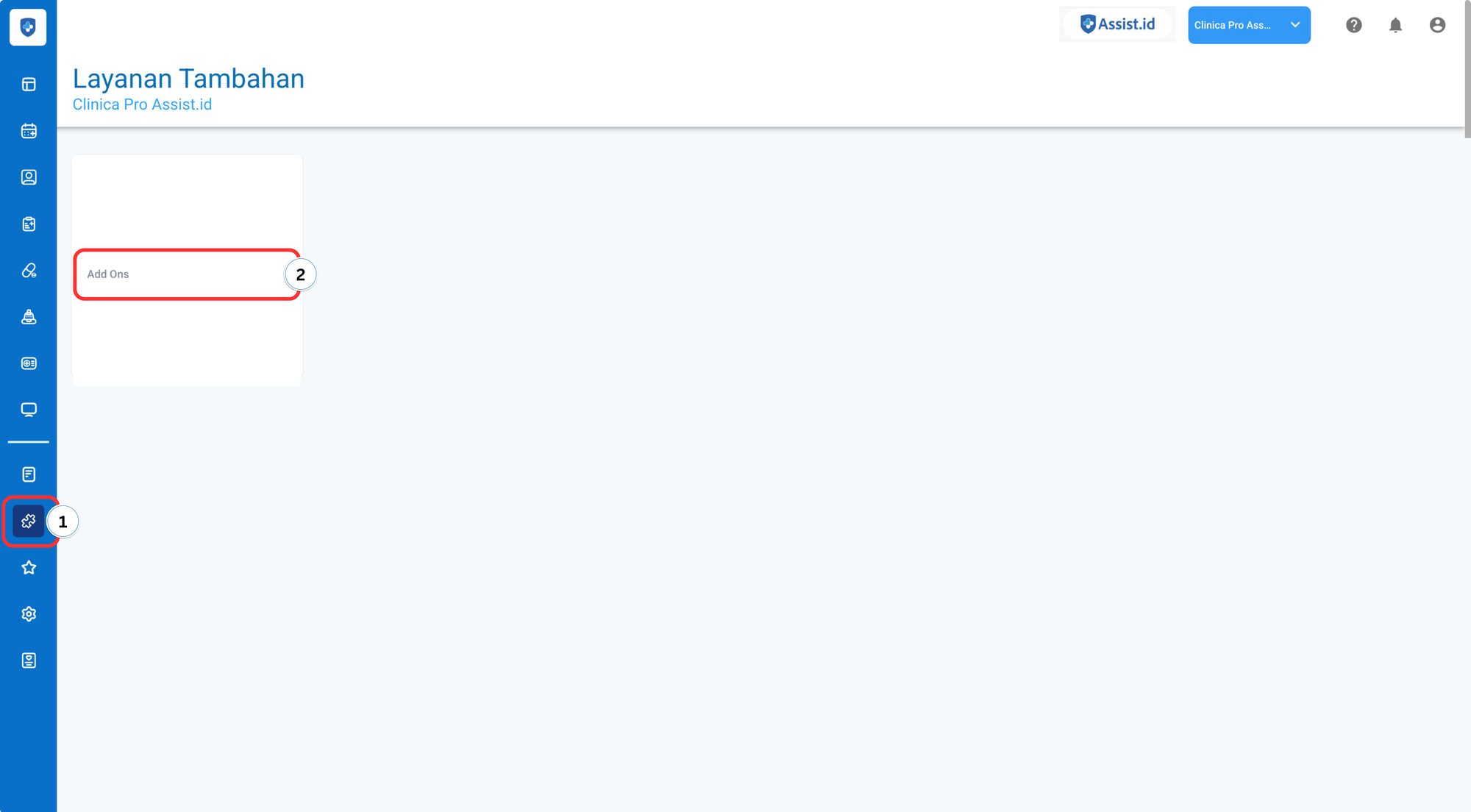
- Selanjutnya pilih Add On AI Pack yang ingin diaktifkan dengan cara klik tombol “Benefit yang didapatkan”
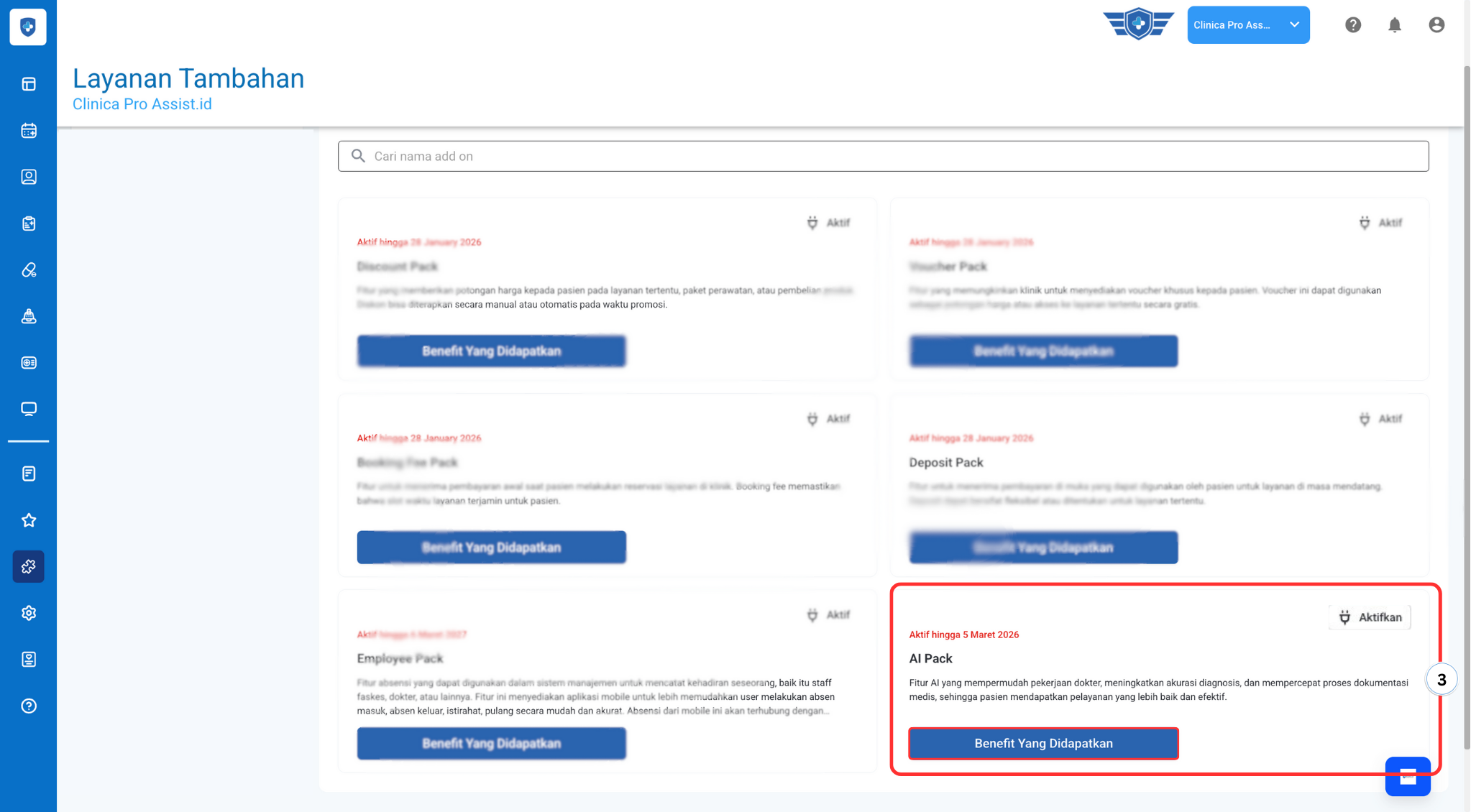
- Anda dapat membaca terlebih dahulu penjelasan fitur dan keuntungan fitur AI Pack
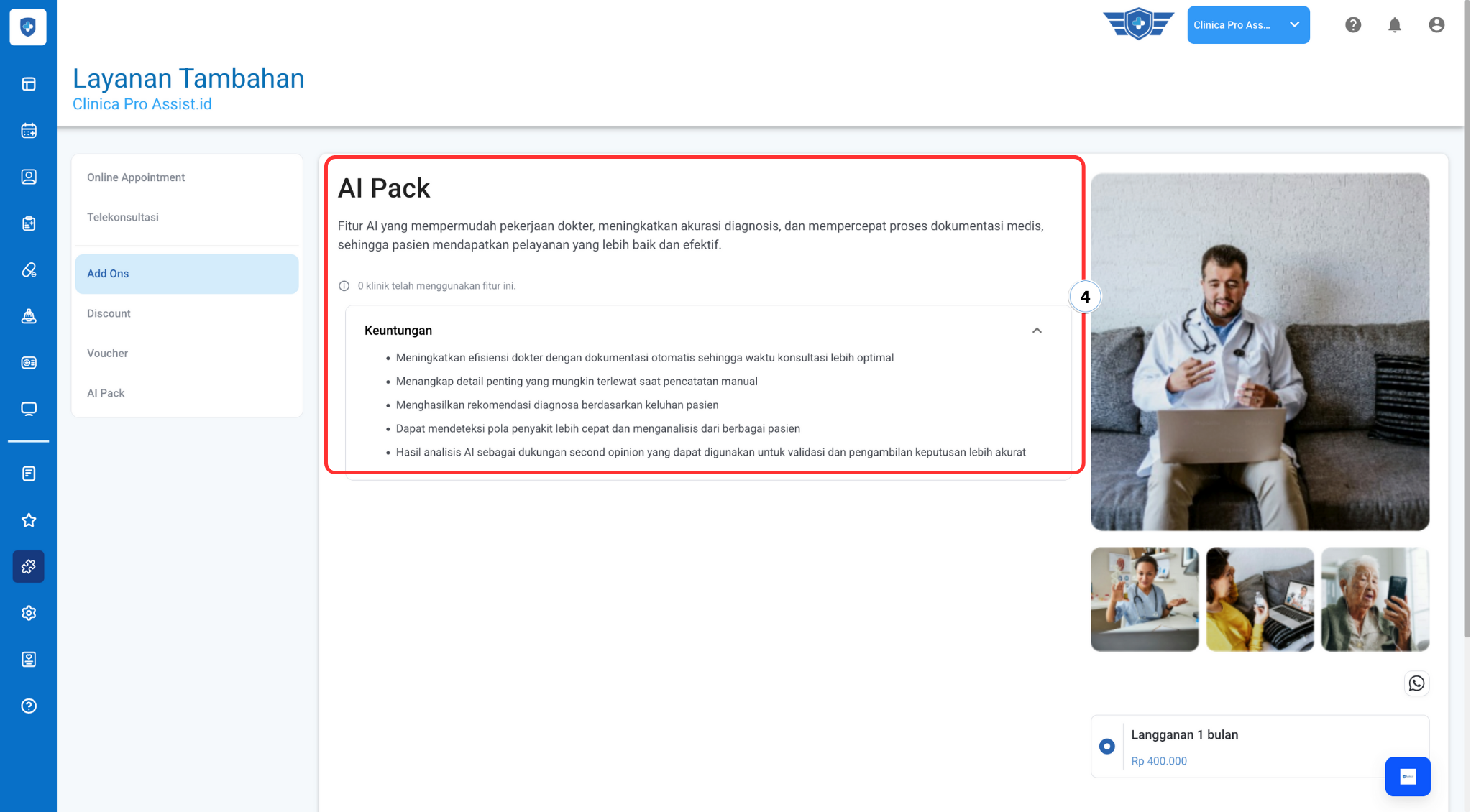
- Klik tombol “Aktivasi Sekarang” kemudian pilih masa berlangganan yang diinginkan dalam satuan bulan
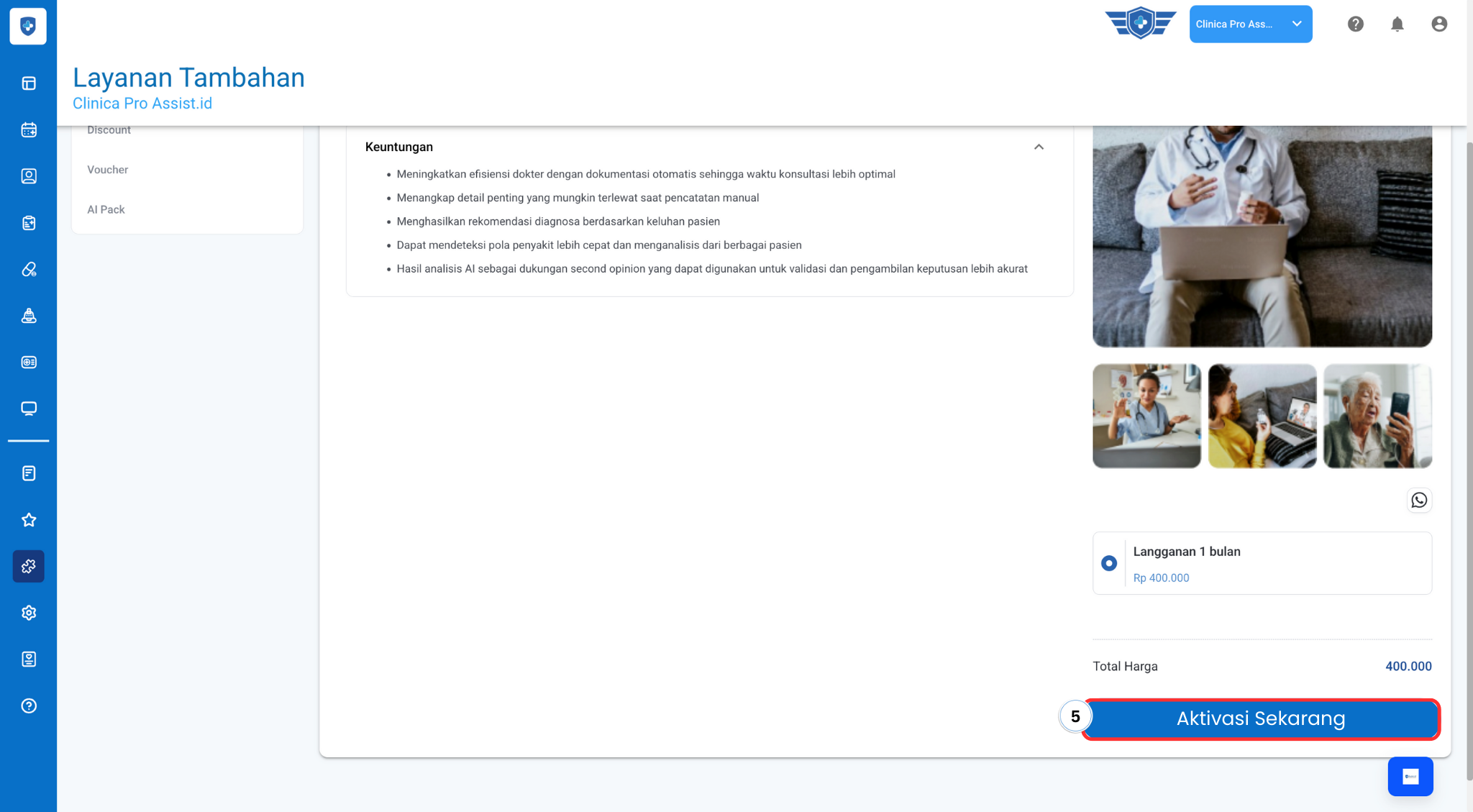
- Jika ingin mengaktifkan add-on lebih dari 1 bulan, cukup ketuk ikon "+" untuk menambah durasi. Jika memiliki Voucher, Anda bisa menambahkannya di menu Voucher sebelum melanjutkan pembayaran.
- Setelah itu, pilih “Lanjutkan Pembayaran” untuk menyelesaikan proses.
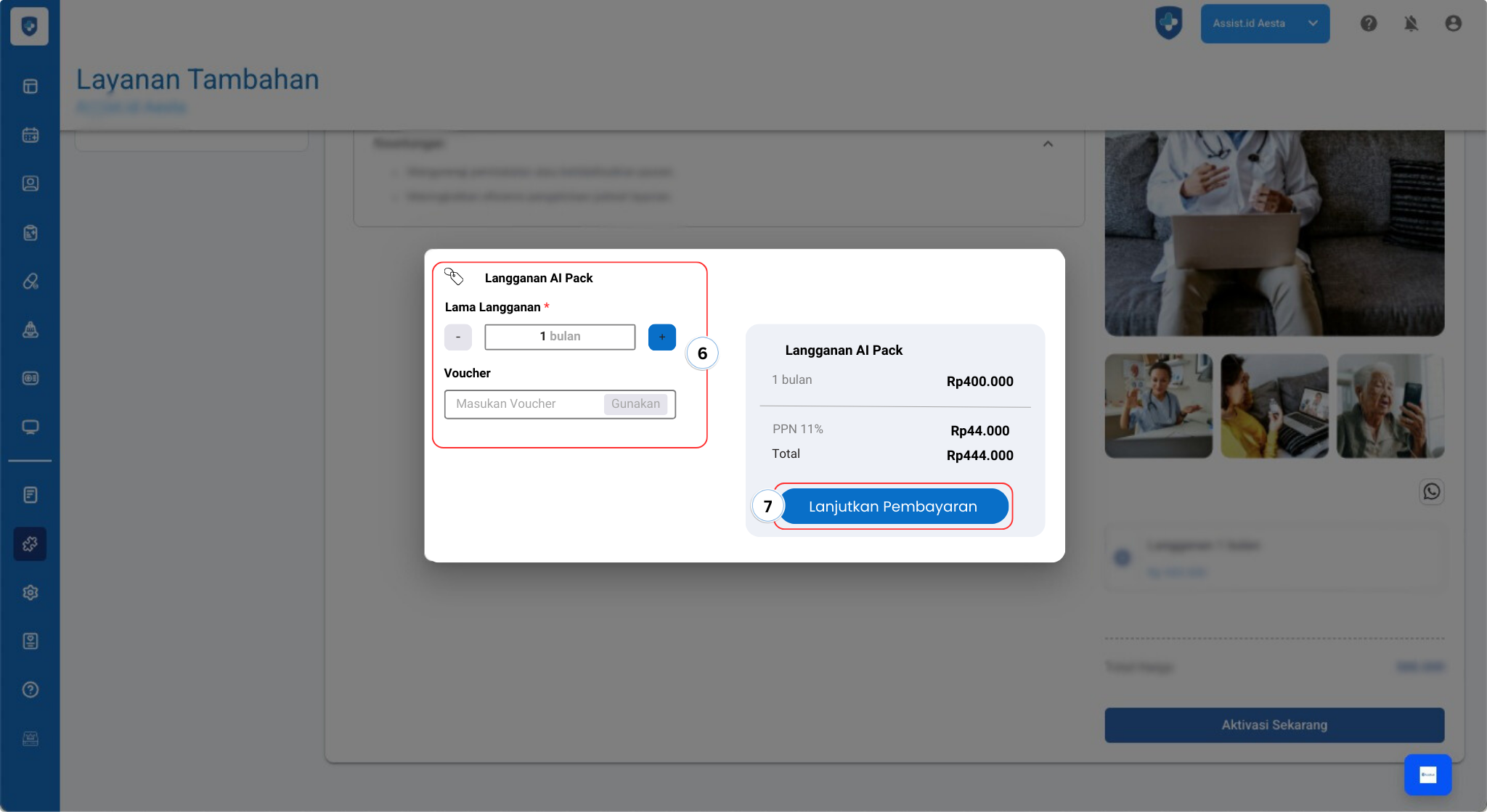
- Pilih metode pembayaran yang tersedia dan selesaikan pembayaran
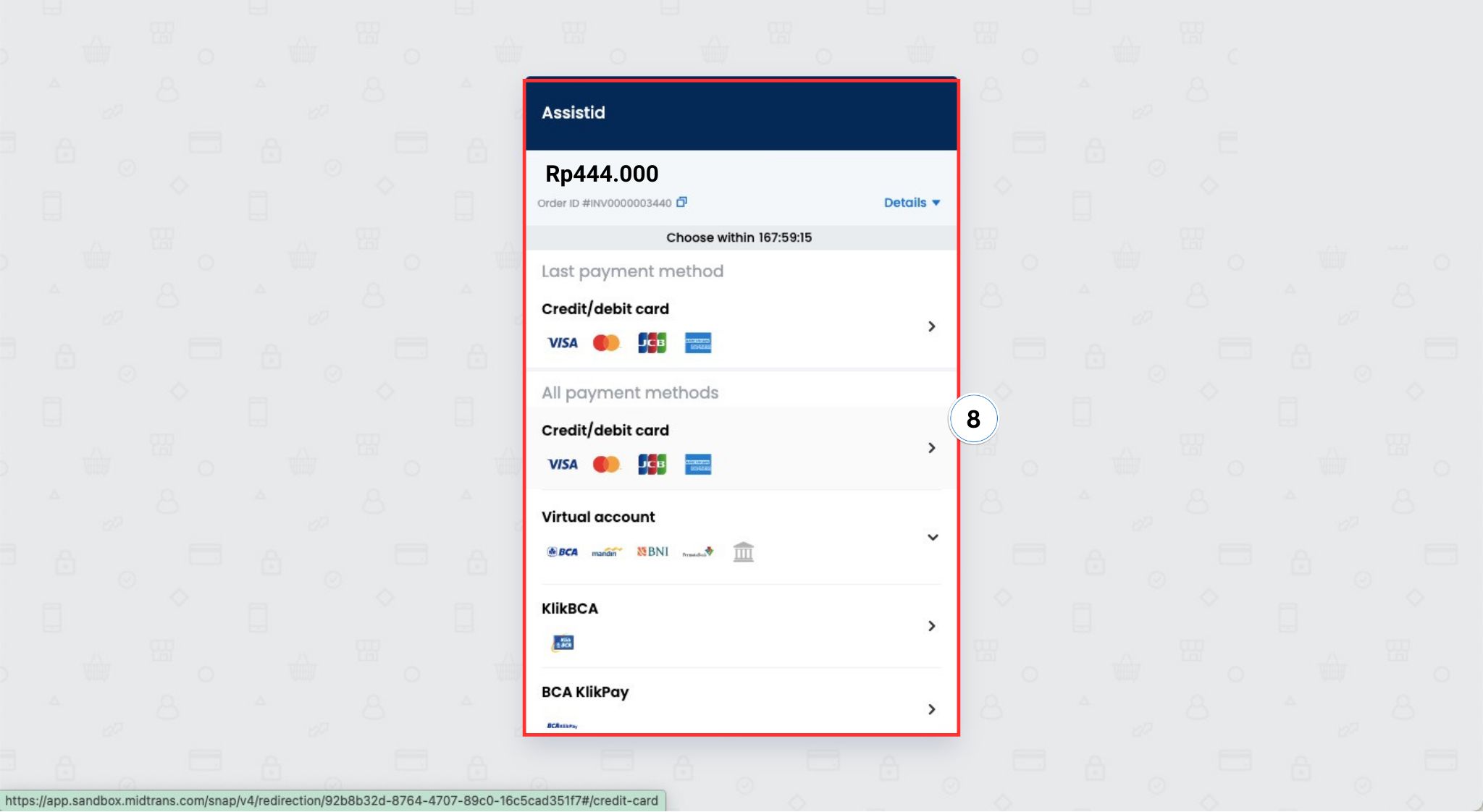
- Fitur AI Pack akan aktif setelah pembayaran berhasil!
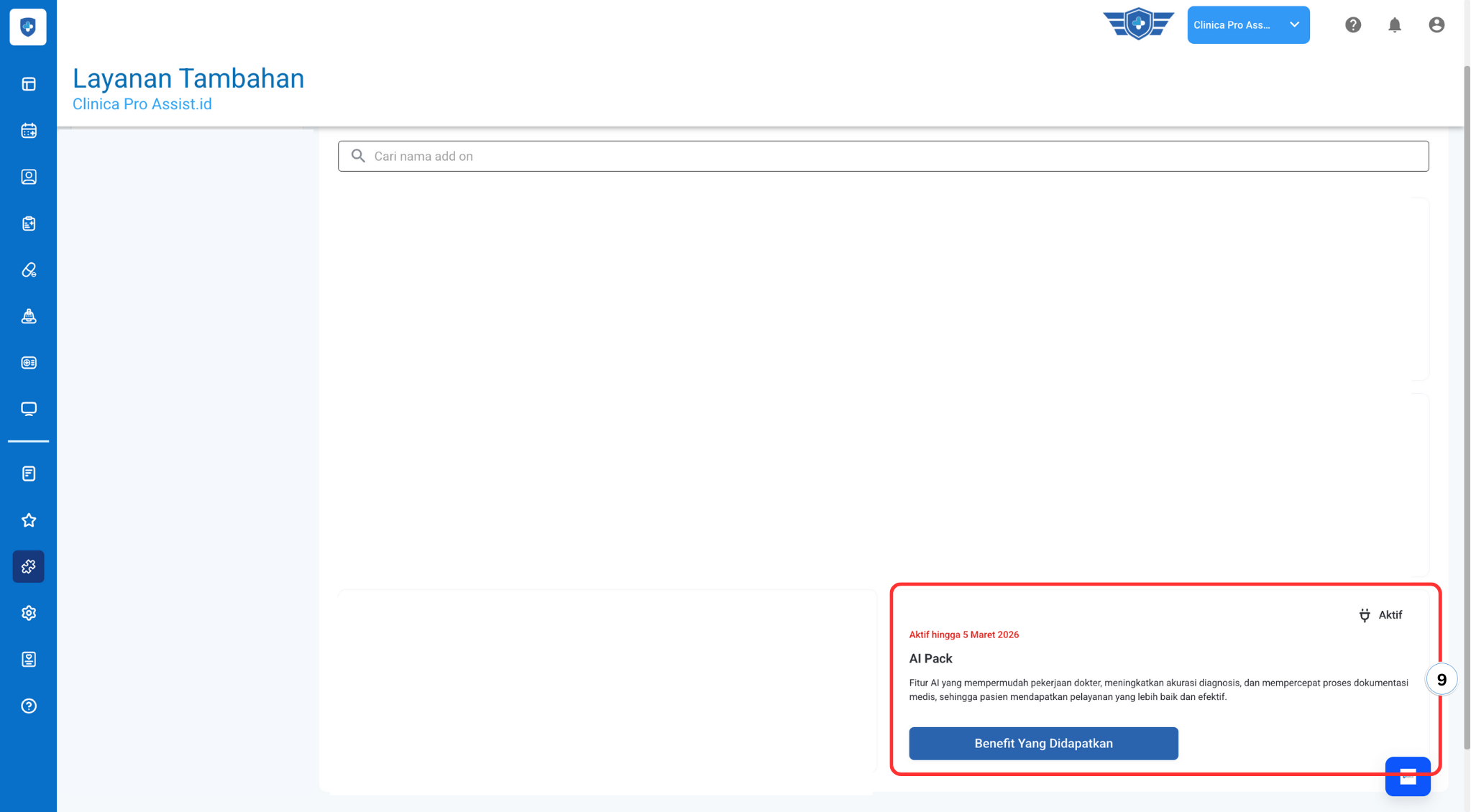
Video Cara Membeli Fitur AI Pack
Cara Menggunakan Fitur AI Pack di Assist.id
AI Pack dapat digunakan ketika sudah berstatus aktif. Sebelum menggunakan fitur AI ada beberapa hal yang perlu diperhatikan:
- Pastikan akun yang digunakan menggunakan hak akses dokter
- Pastikan pasien sudah didaftarkan melalui Modul Registrasi dan Modul Rawat Jalan dan pastikan pasien berstatus engaged
- Berikan izin akses mikrofon pada Chrome.
- Gunakan Bahasa Indonesia saat merekam suara.
- Pastikan jarak antara dokter dan perangkat tidak lebih dari 1.5 meter untuk hasil terbaik.
- Fitur AI Pack ini hanya dapat digunakan satu kali per pasien setiap kunjungan.
- Masuk ke Modul EMR
- Pada Menu EMR anda dapat memilih pasien yang telah di daftarkan sebelumnya dan sudah berstatus engaged
- Selanjutnya Klik Tombol "Generate AI" untuk mulai menggunakan fitur AI
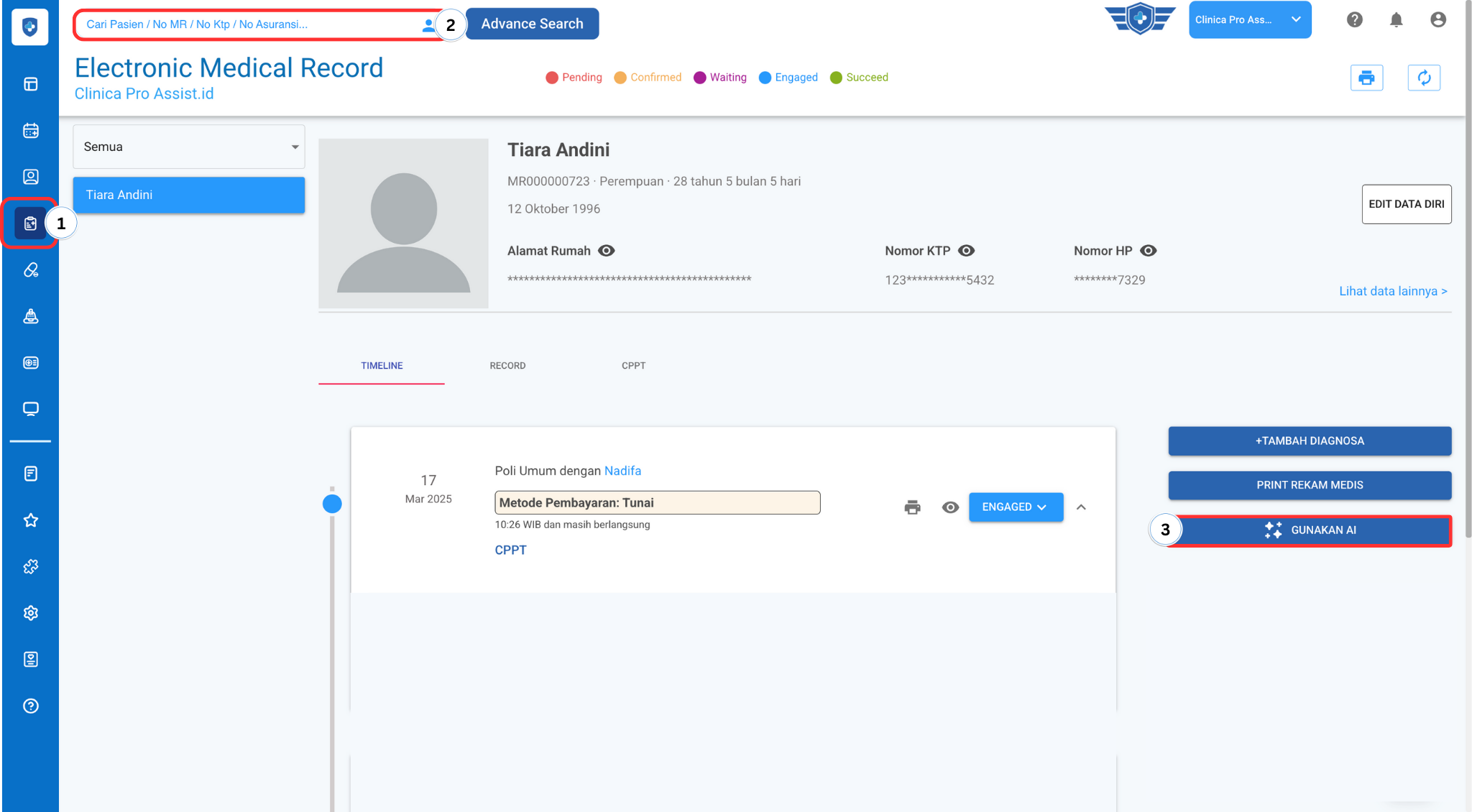
- Maka akan muncul form Tambah Catatan Dokter, selanjutnya klik tombol
"Buat Catatan Dokter dengan AI" untuk menggunakan Fitur AI

- Maka akan muncul Form Tambah catatan dokter dengan AI, klik "Mulai Merekam" untuk menggunakan Fitur AI
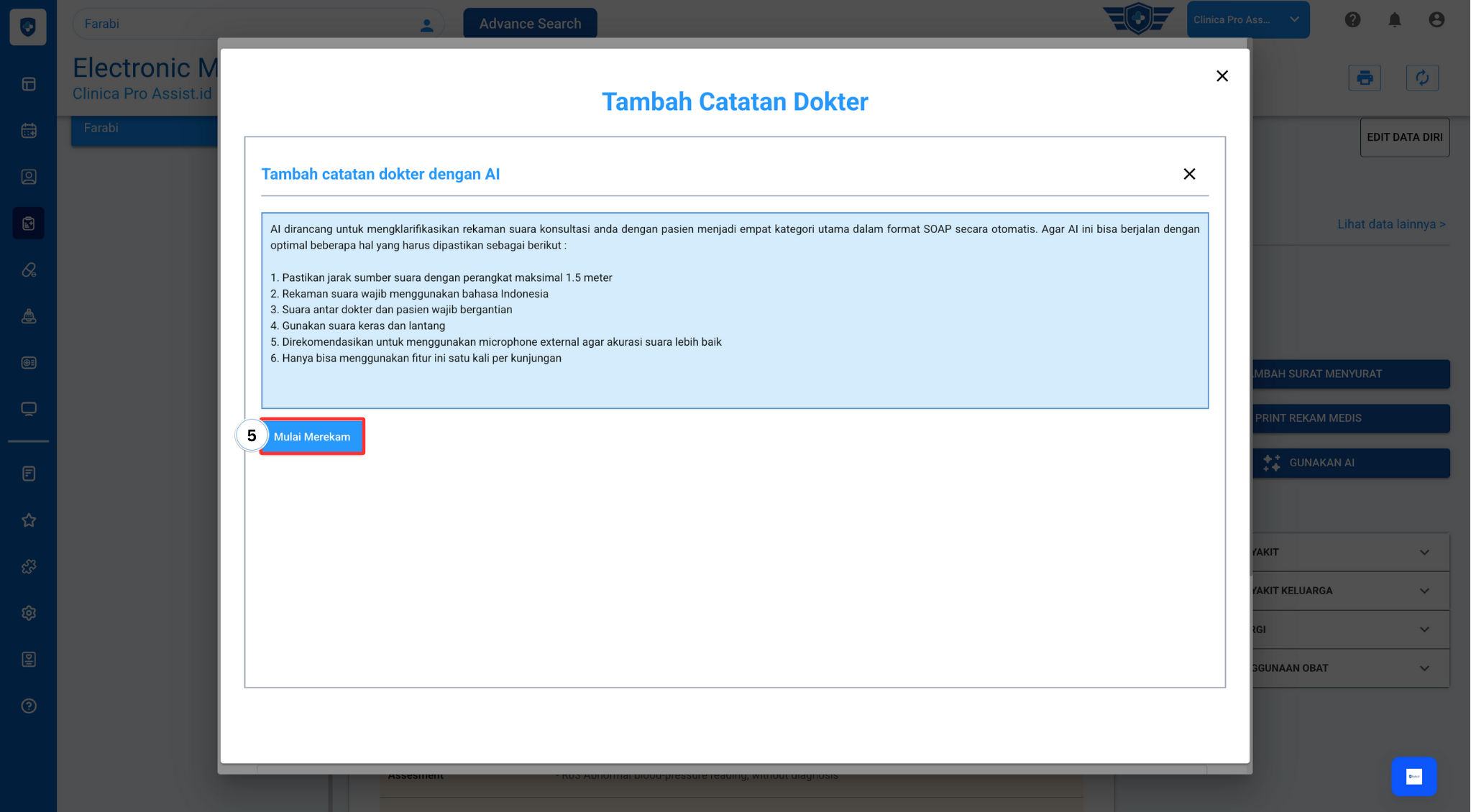
- Selanjutnya akan ditampilkan form " Tambah Catatan Dokter" berikut ini beberapa hal yang perlu diketahui sebelum menggunakan Fitur AI Pack
a.Kotak Tengah: Tempat di mana teks percakapan Dokter dan Pasien direkam serta ditampilkan secara otomatis oleh sistem.
b. Icon Mikrofon: Ikon mikrofon digunakan untuk memilih antara menggunakan mikrofon internal atau eksternal.
c. Icon Play dan Jeda: Memulai Rekaman Ikon ini digunakan untuk memulai perekaman percakapan dan Jeda Rekaman jika percakapan perlu dihentikan sementara, cukup klik ikon biru untuk menjeda perekaman.
d. Icon Stop: Icon ini digunakan untuk menghentikan perekaman percakapan Dokter dan Pasien
e. Tombol Generate: Setelah memeriksa dan memastikan hasil konversi suara ke teks sudah benar, klik icon Generate untuk mengirimkan data ke AI.
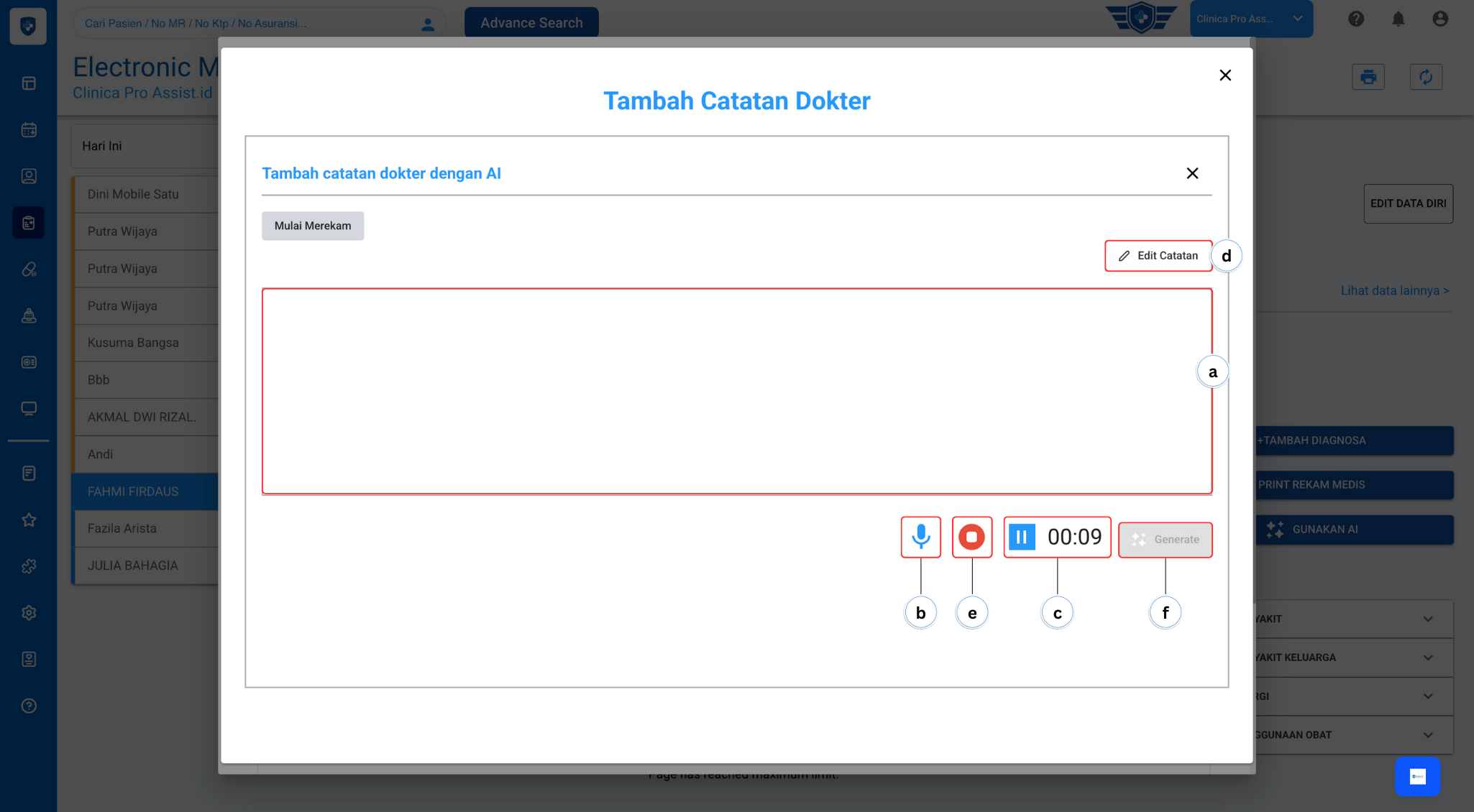
- Klik icon microphone untuk memilih antara menggunakan mikrofon internal atau eksternal
- Sebelum melakukan perekaman antara dokter dan pasien pastikan jarak antara dokter dan perangkat tidak lebih dari 1.5 meter untuk hasil terbaik, dan berikan izin akses mikrofon pada browser Chrome

- Selanjutnya, klik ikon Play untuk memulai perekaman antara dokter dan pasien. Dokter dapat memulai percakapan dengan pasien, dan sistem akan otomatis merekam percakapan. Pastikan percakapan menggunakan Bahasa Indonesia yang terdengar jelas
- Jika sudah mengakhiri percakapan, klik ikon Jeda. Jika ingin melanjutkan percakapan, klik ikon Play kembali.
- Jika data sudah sesuai dan lengkap, klik ikon Stop untuk mengakhiri perekaman.
- Dokter dapat Edit Catatan setelah klik ikon stop jika ada bagian yang perlu diperbaiki atau dikoreksi setelah percakapan Dokter dengan pasien.
- Klik Generate untuk mengirimkan data ke sistem AI
- Jika data berhasil digenerate, maka hasilnya akan dipopulate ke dalam form catatan dokter sesuai dengan klasifikasi data, seperti Subjectives, Objective, Assessments, Plans, dan Catatan Bebas. Jika data sudah sesuai, klik Simpan untuk menyimpan data catatan dokter
- Akses Modul Layanan Tambahan untuk memonitor penggunaan fitur AI Pack.
- Klik Menu AI Pack untuk melihat data History Penggunaan AI Pack.
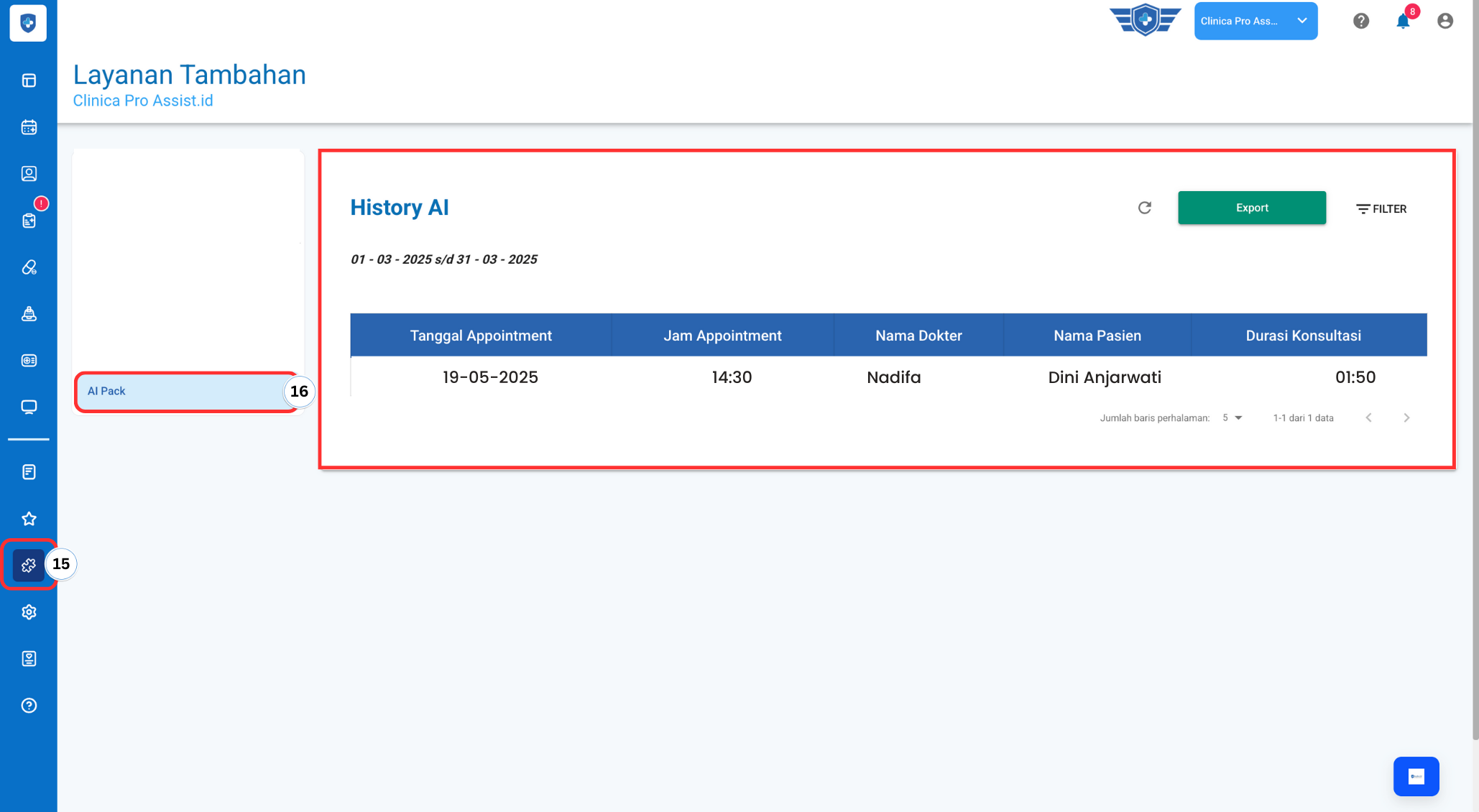
- Klik tombol Export untuk menyimpan data dalam format PDF atau Excel.
- Anda juga dapat memfilter data history AI berdasarkan tanggal.
Video Cara Menggunakan Fitur AI Pack di Sistem Assist.id
Helpdesk Assist.id
Terima kasih telah telah setia menggunakan Assist.id, semoga pembaruan ini memberikan kemudahan bagi para pengguna semua. Jika Anda memiliki pertanyaan lebih lanjut mengenai produk atau cara penggunaannya, jangan ragu untuk menghubungi kami melalui :
- Fitur Live Chat di dalam sistem Assist.id yang terletak pada bagian kanan bawah
- Selain itu bisa menggunakan Whatsapps Customer Care Assist.id
